
サイト・運営者情報
- 「アプリポ」はスマホアプリやSIM回線&機種)に関する疑問に答えるサイトです。私たちは常時複数の格安SIM回線を実際に契約し、通信速度を計測できるサービスの開発など、専門的視点と消費者目線を両立した体制で運営しています。運営:株式会社七変化
目次
iPhoneの通知センターはどこからどうやって出す?
iPhoneには、アプリからの通知をまとめてチェックできる「通知センター」があります。
新着メールや着信の通知、リマインダーの通知やスケジュールアプリの予定などの情報をチェックしたいときは、通知センターを活用しましょう。
この記事では、iPhoneの通知センターの出し方を解説します。
iPhoneの通知センターの場所はどこ?
iPhoneの通知センターは、ホーム画面・アプリの画面・ロック画面から出すことが可能です。
iPhoneの通知センターの出し方
通知センターの出し方について、以下の3つの場合に分けて解説していきます。
- ホーム画面を開いているとき
- アプリを使っているとき
- ロック画面のとき
ホーム画面を開いているとき
ホーム画面を開いているときに通知センターを表示したい場合は、画面上部の左〜中央部分から下方向へスワイプします。
すると、通知センターが表示されて、通知を確認できます。
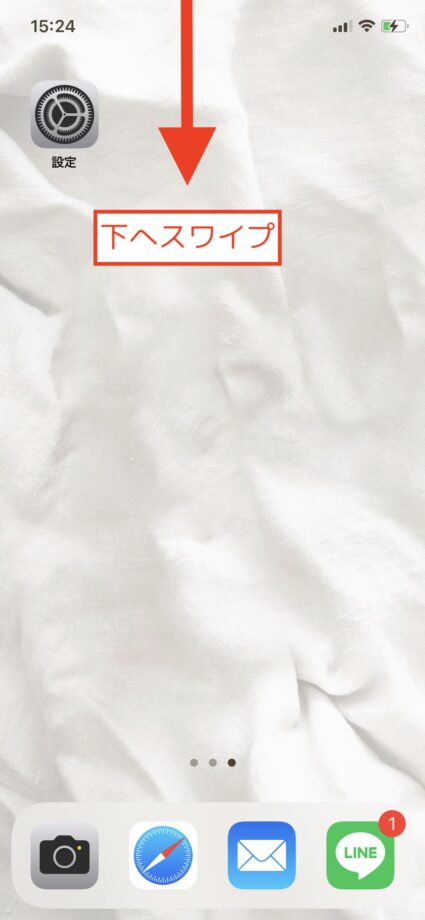

アプリを使っているとき
アプリを開いているときに通知センターを表示したい場合は、画面上部の左〜中央部分から下方向へスワイプします。
すると、通知センターが表示されて、通知を確認できます。
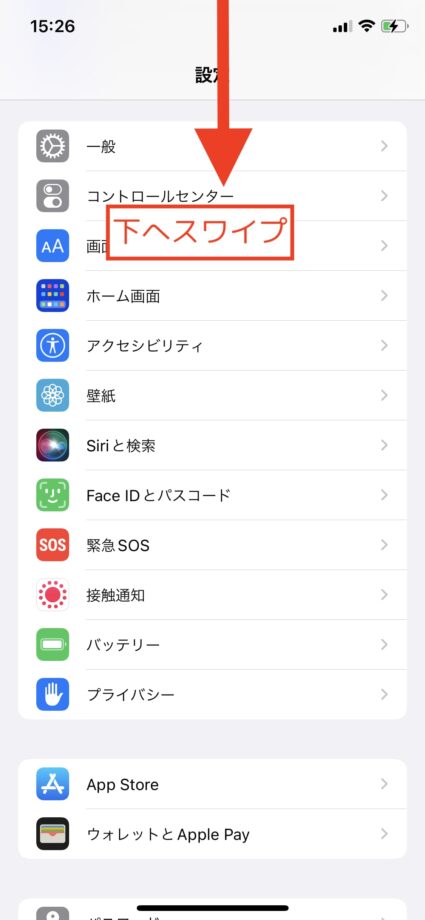
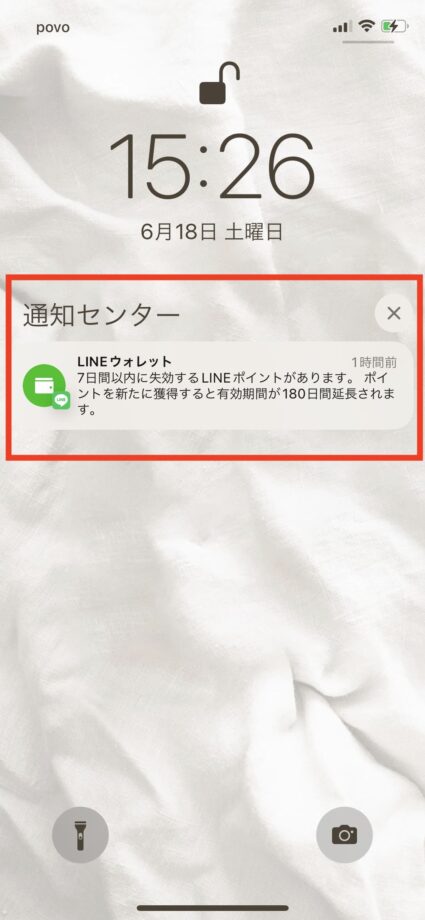
ロック画面のとき
ロック画面を開いているときに通知センターを表示したい場合は、画面を上方向へスワイプします。
すると、通知センターが表示されて、通知を確認できます。
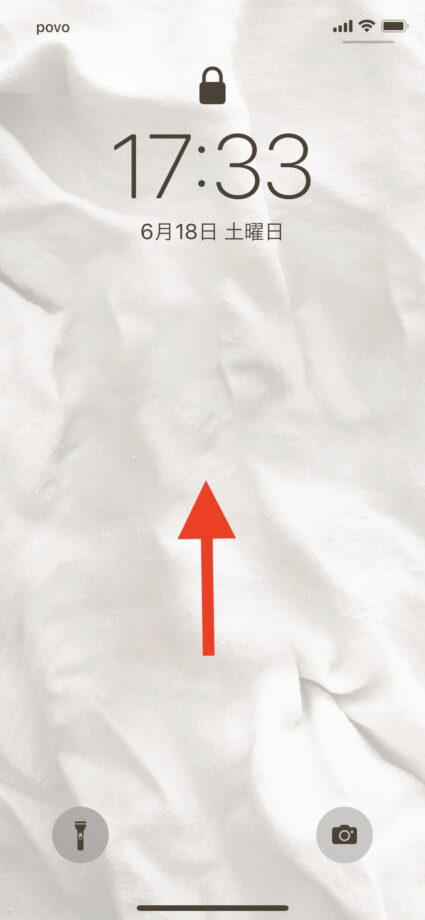
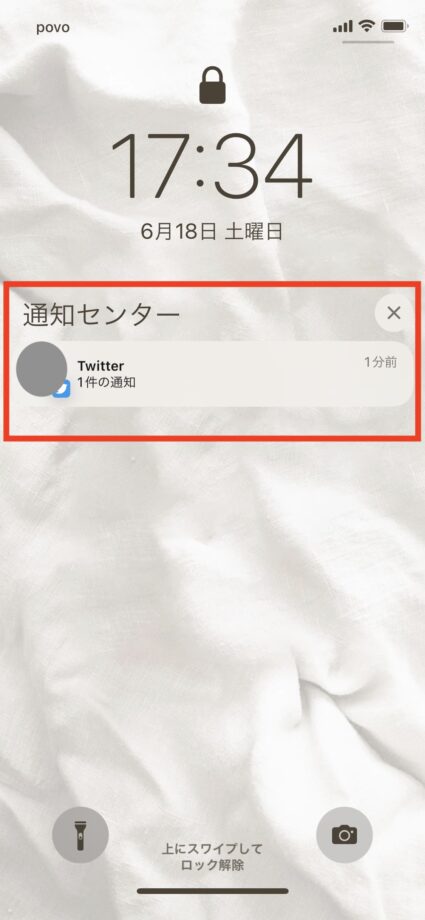
ただし、設定でロック中は通知センターを表示しないように設定している場合は、上記のやり方でスワイプしても通知センターは表示されません。
ロック中に通知センターが表示されない場合は、設定アプリから「Face IDとパスコード」を開き、「ロック中にアクセスを許可」から通知センターを有効にしてください。
iPhoneの通知センターを出すときの注意点
ご紹介した方法で通知センターを出す場合は、スワイプする位置に注意してくだい。
ホーム画面・アプリ画面から通知センターを出す場合
iPhoneの通知センターを出すとき、画面の右側から下方向へスワイプしてしまうとコントロールセンターが開いてしまいます。
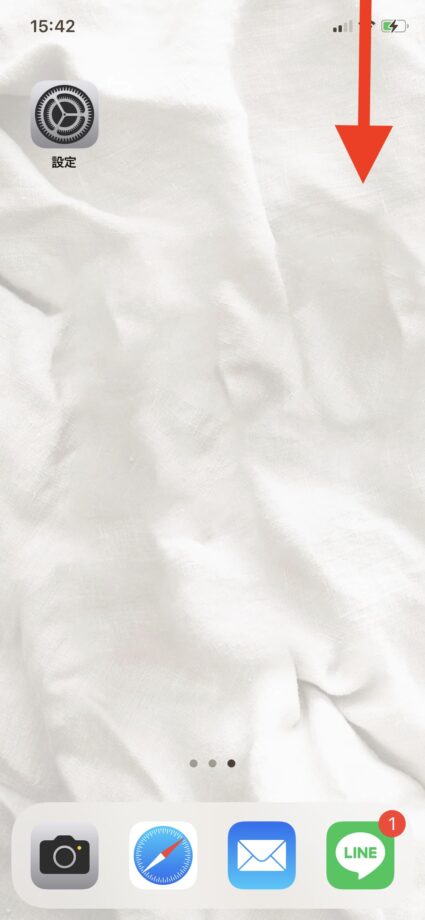

そのため、通知センターを開くときはiPhoneの左側〜中央あたりで操作するように注意してください。
ロック画面から通知センターを出す場合
また、ロック画面から通知センターを開くときにも、画面の一番下から上方向へスワイプしてしまうと、Face IDの認証画面いなってしまいます。
画面の真ん中あたりあから上方向へスワイプするようにしてください。
本ページの情報は2023年10月18日時点の情報です。最新の情報については必ず各サービスの公式サイトご確認ください。
Profile
この記事の執筆者
Company
サイト運営会社概要
About







